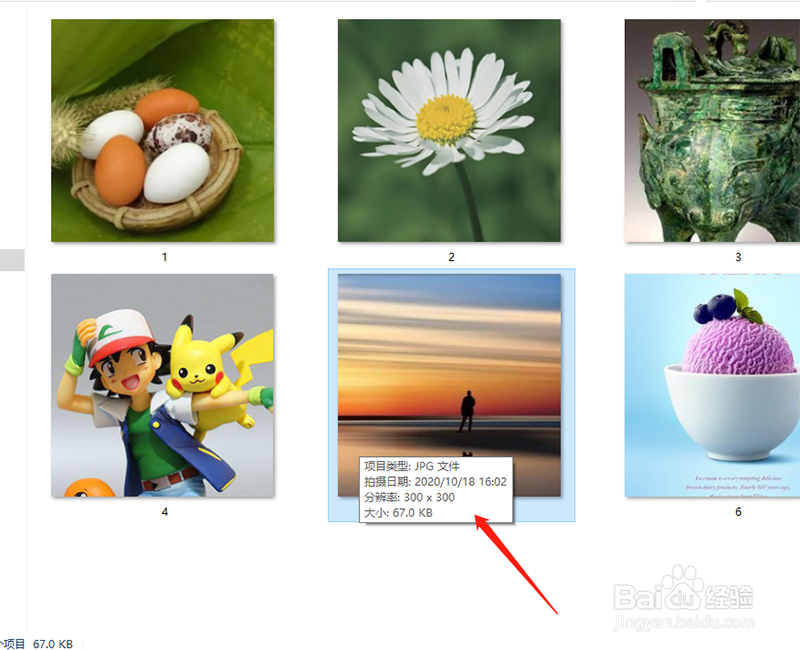1、首先用软件打开图片,在软件上方的菜单栏中找到“窗口”,选择窗口中的“动作”。
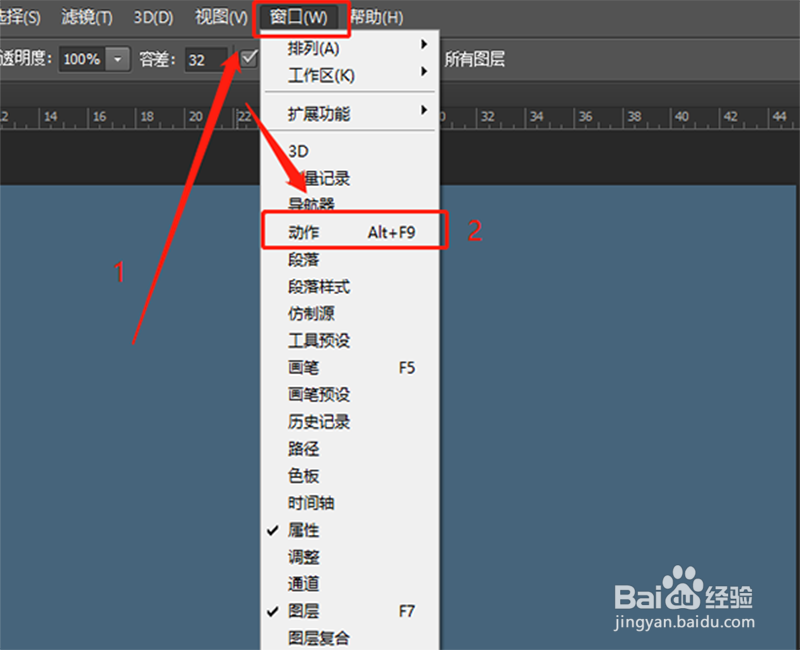
2、窗口中会显示出动作的面板,在动作面板中选择“新建动作记录”。

3、设置动作的名称,自己设定一个名字,方便后面查找使用,设置完成后点击“记录”。
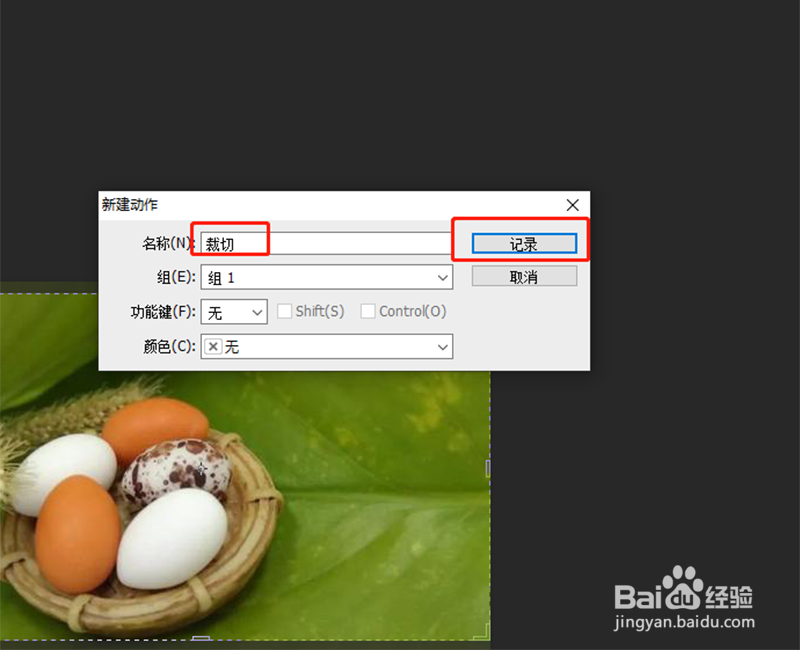
4、设置好后,我们要将裁剪的动作操作一遍,把这些操作动作都记录在里面。选择左侧工具栏的“裁剪工具”。
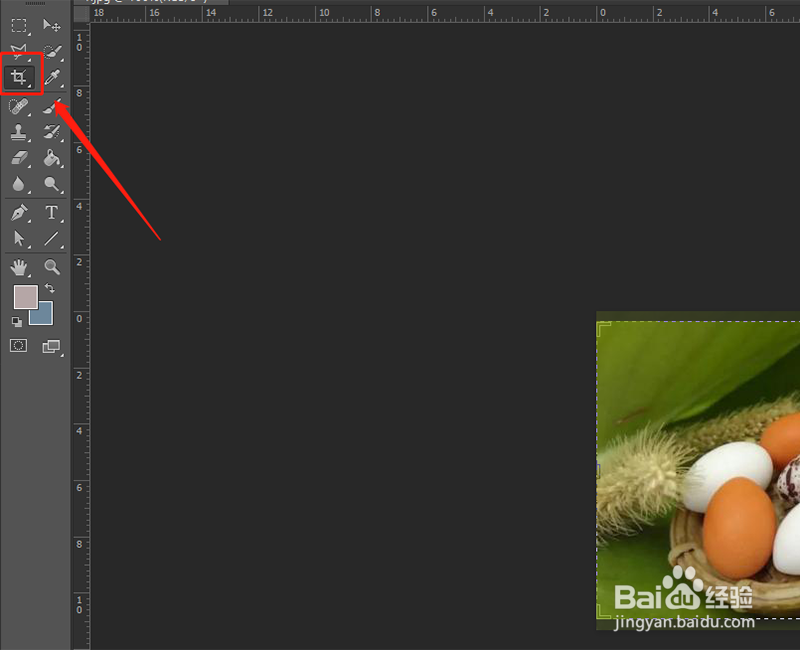
5、在这里面选择“大小和分辨率”,点击后会弹出一个设置对话框。

6、设置需要裁剪像素点、单位、分辨率,我这里是要裁剪成300*300的像素,所以数值设置300*300,后面的单位改成像素,分辨率可以设置成100,如果是要打印就设置成300。设置完成后点击“确定”。

7、这样图片上就有一个框框,将图片拖动到合适的位置。
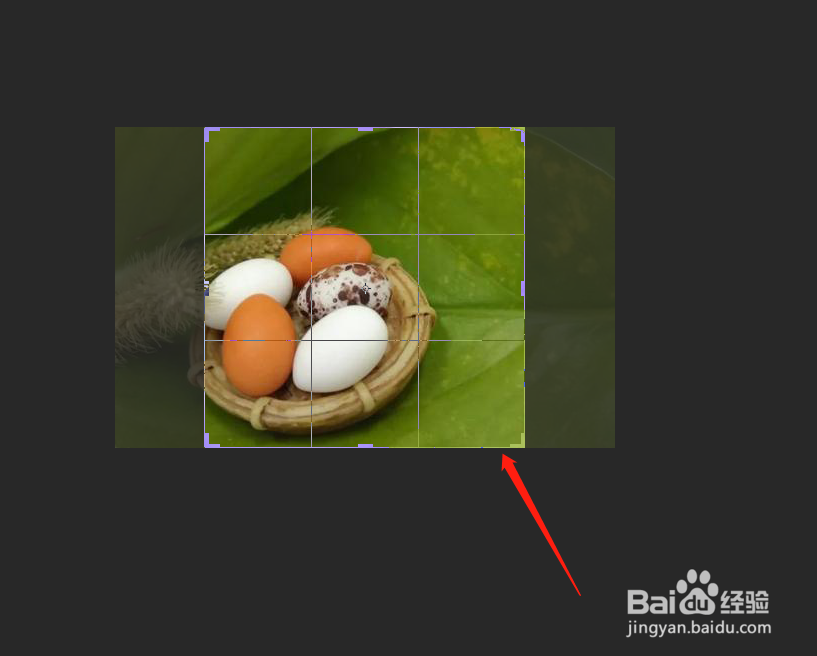
8、双击选中的位置,这样图片就裁剪出来了。

9、另存为图片的位置,选择菜单栏的“文件”,在下拉菜单栏中选择“存储为”。
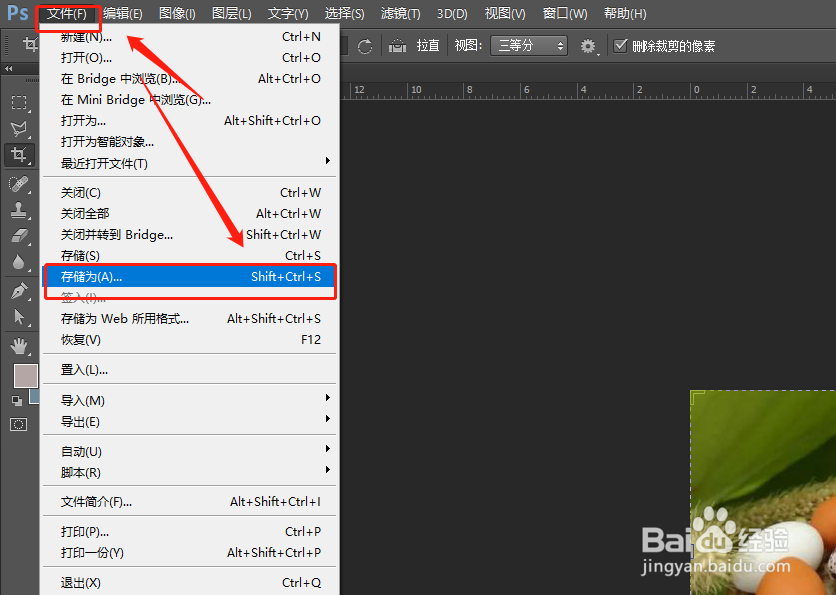
10、在弹出的对话框中设置图片的格式和存储位置,设置完成点击储存。
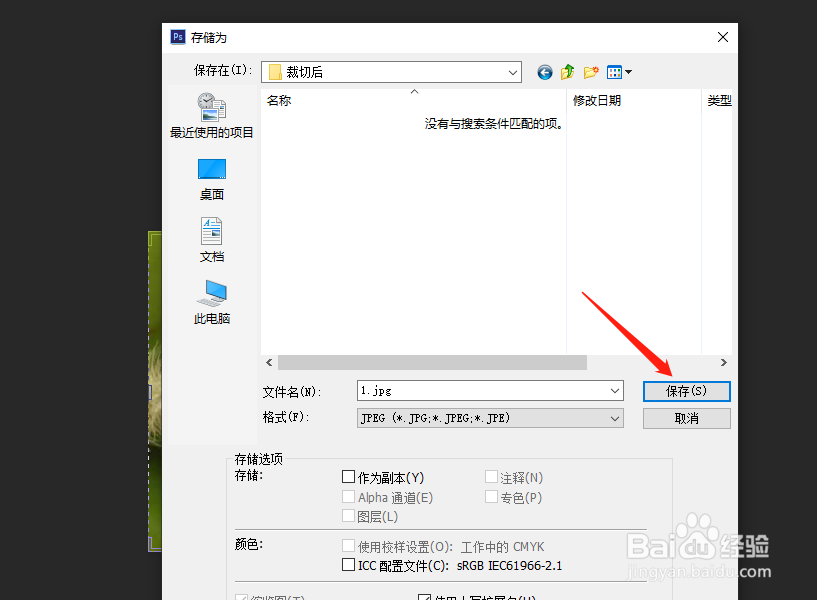
11、设置图片的保存质量,在8到12之间都可以。

12、刚才的这些操作动作都记录在动作面板中,我们点击这边的停止按钮,完成这些动作的记录。
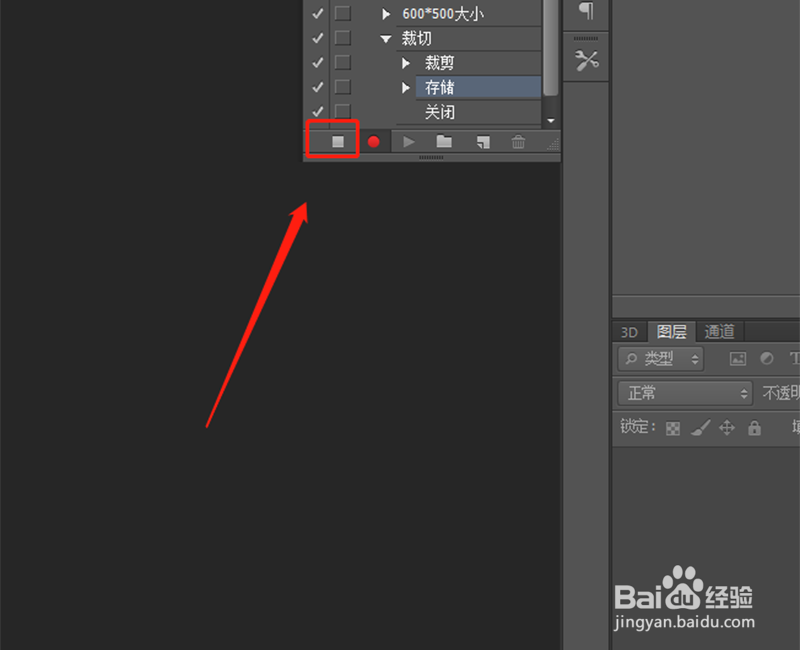
13、将裁剪的这个动作前面的小方形打开,用鼠标点击就可以打开,这样在执行裁剪这个动作的时候,会让我们选择区域。
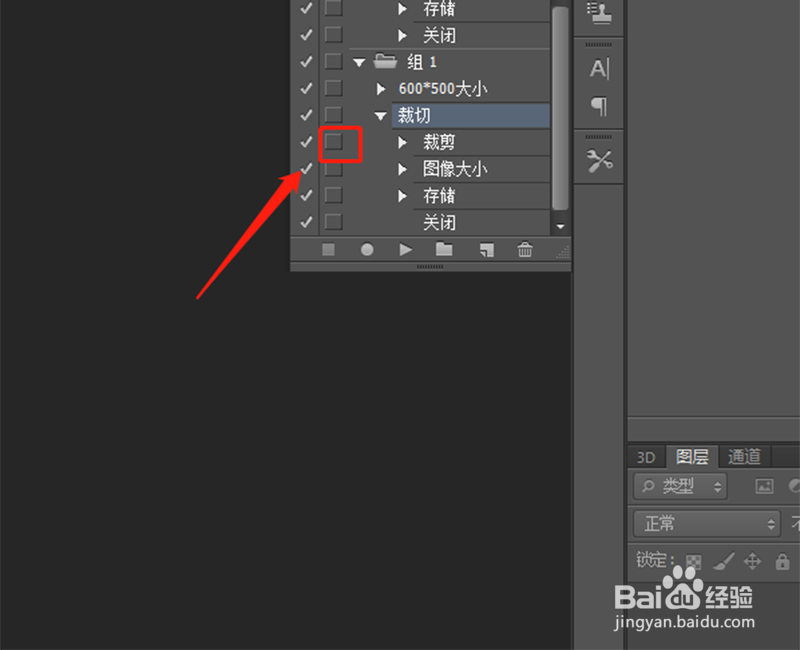
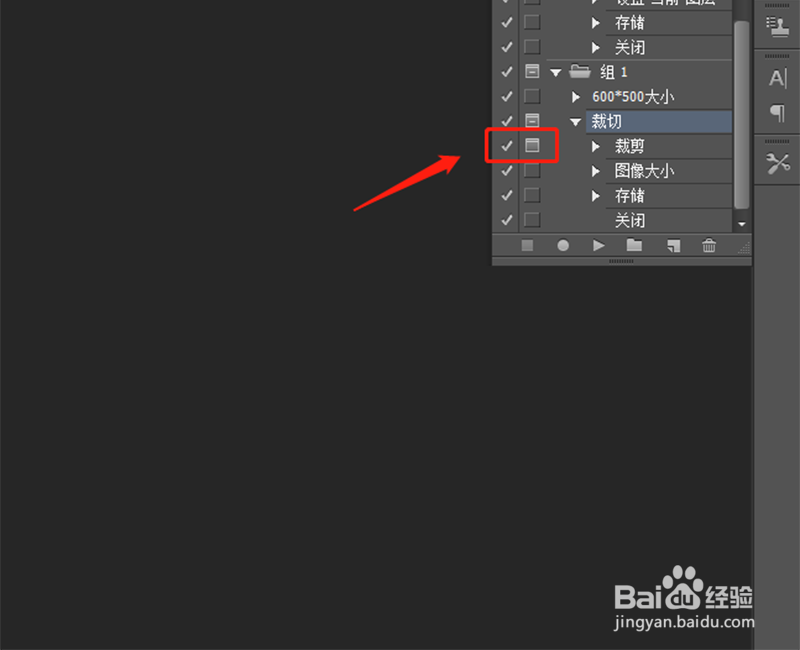
14、这些都操作好后,就可以执行批量操作,选择软件的“文件”,选择下拉菜单中的“自动”,在自动中选择“批处理”。

15、在弹出的对话框中,选择动作、源文件的位置、保存的位置,将{覆盖动作中的“存储为”命令}前面打勾。设置完成后就开始自动处理了。
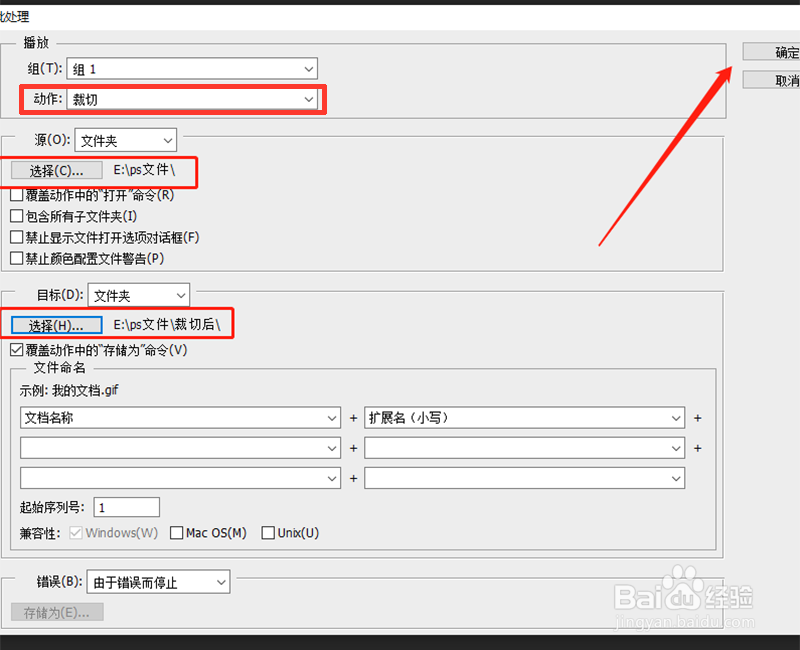
16、开始执行后,只要选择一下裁剪的位置,双击确定,后面就自动操作。
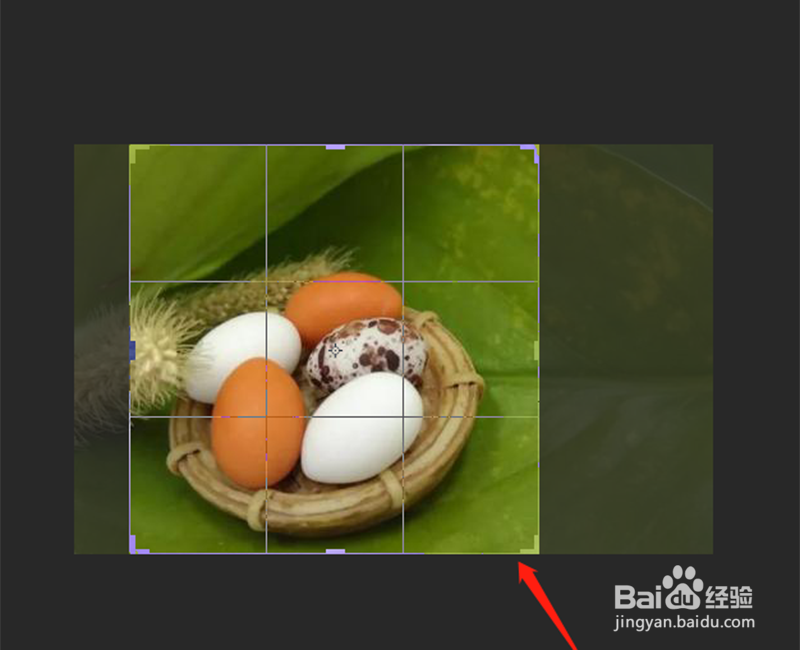
17、自动处理完成后,打开保存位置,文件就都裁剪成我们想要的尺寸了。